画像投稿・共有サービス『Pinterest』(ピンタレスト、と読むらしい)は、シンプルな作りながら、見ているだけで面白いサイトだ。世界各国のユーザーが写真に限らず何でもかんでも貼り付けているので無法地帯になっている感もあるが、カオスな感じが堪らなくいい。
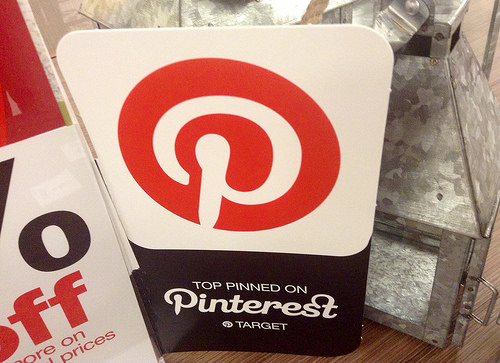
By: Mike Mozart
『Pinterest』はTwitterなどと違って一見して埋め込み(Embed)機能がないように見えるが、公式ページへ行くと貼り付けツールが存在する。
ウィジェットビルダーへアクセス
『Pinterest』のサイトには各種ツールが用意されており、そのツールを使えばマイボードや特定のピンをブログに貼り付けることができる。
<公式サイトのウィジェットビルダー>
[browser-shot url=”https://business.pinterest.com/ja/widget-builder#do_pin_it_button” width=”300″]
貼り付けられるのはピンボタン、フォローボタン、ピンウィジェット、プロフィールウィジェット、ボードウィジェットの5つ。このうち主に使うのはピンウィジェットとボードウィジェットだろう。
ボードウィジェットを貼り付ける
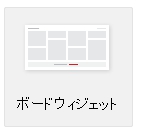
ボードウィジェットアイコンをクリックするとURL記入欄が表示される。URL記入後、「Square」「Sidebar」「Header」「Roll Your Own」から表示方法を選んで「Build It!」。
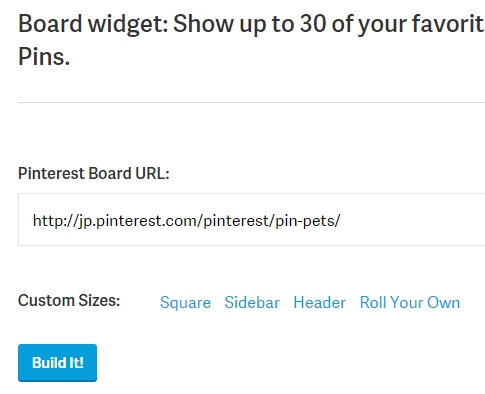
あとは生成されたコードをブログに貼れば出来上がり。下の埋め込みは「Roll Your Own」で小さく作ってみた。
Follow OKINI MASTER’s board OKINI on Pinterest.
ピンウィジェットを貼り付ける
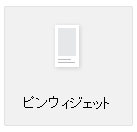
特定のピンだけ貼りたい場合はピンウィジェットでコードを生成すればいい。

埋め込みたいピンのURLをコピペして「Build It!」。生成されたコードを貼り付け。こんなふうに埋め込める。
Flickrと同様、何かと便利に使える。ブログを楽しくしてくれるツールはありがたく活用させてもらおう。
